CADアプリケーション用のプリンタードライバーをインストールする
CADアプリケーションから印刷するには、RP-GL/2ドライバーをインストールします。
パソコンにCD-ROMをセットする。
自動的に画面が表示されないときは、CD-ROMのWindowsフォルダーにある[Setup.exe]をダブルクリックしてください。[プリンタードライバー(オプション)]をクリックする。
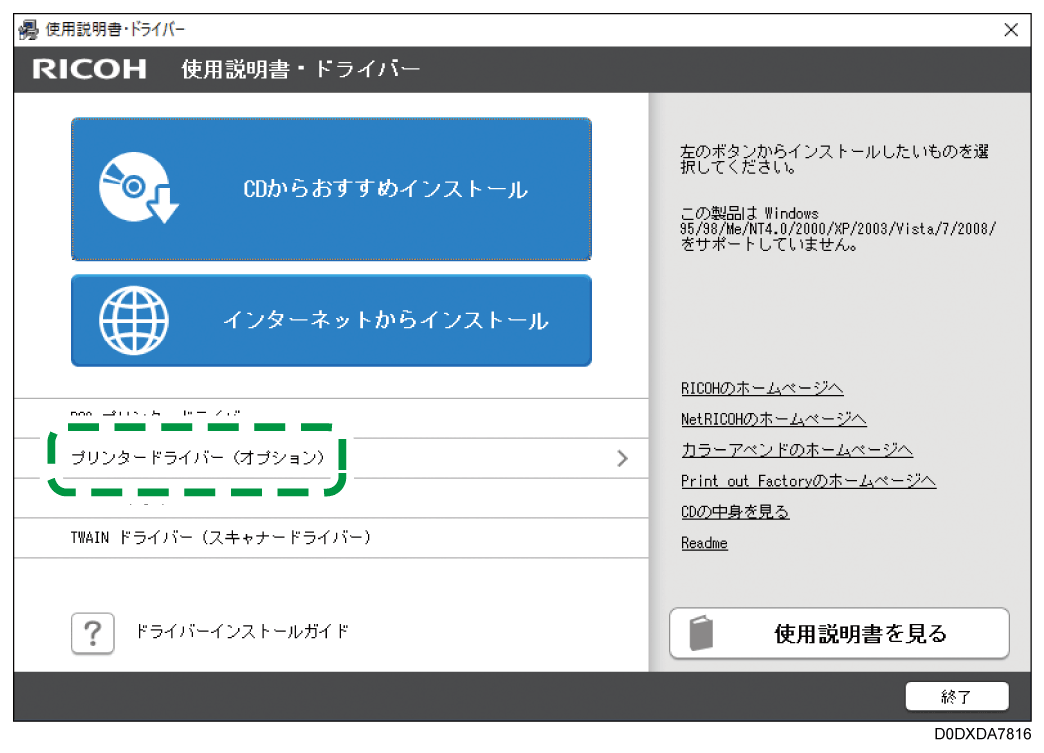
[RP-GL/2 プリンタードライバー]をクリックする。
[使用許諾契約]画面で[同意して次へ]をクリックする。
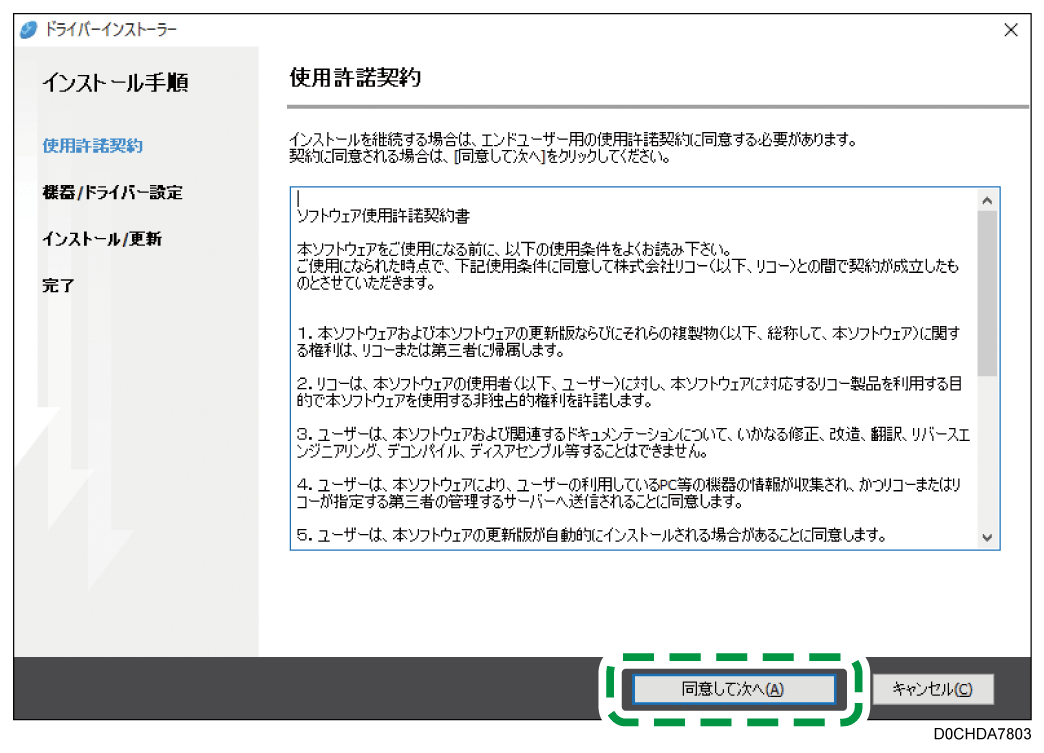
検出された機器の中から本機を選択し、[次へ]をクリックする。
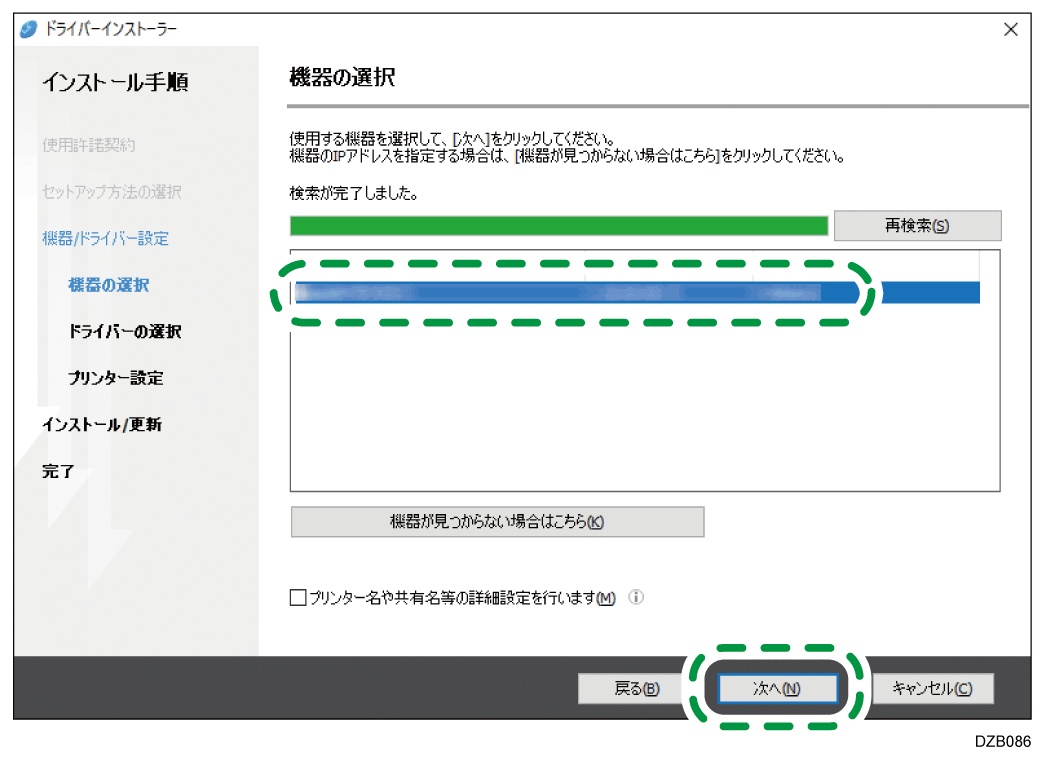
プリンタードライバーのインストールが開始されます。リコーカンタンドライバーインストーラーをインストールするか選択する画面が表示されたときは、インストールするかしないかを選択する。
インストールするときは[リコーカンタンドライバーインストーラーをインストールする]のチェックボックスにチェックを入れて[次へ]をクリックします。画面の指示に従ってリコーカンタンドライバーインストーラーをインストールしてください。
インストールしないときはチェックボックスを外して[次へ]をクリックします。インストールが終わったら、[終了]をクリックする。
ダウンロードしたファイルをダブルクリックする。
インストール先を確認し、[Extract]をクリックする。
「セキュリティの警告」画面が表示されたときは、[実行]をクリックします。
「ユーザーアカウント制御」画面が表示されたときは、[はい]または[許可]をクリックします。
「使用許諾契約」画面で[同意して次へ]をクリックする。
[次へ]をクリックする。
検出された機器の中から本機を選択し、次へをクリックする。
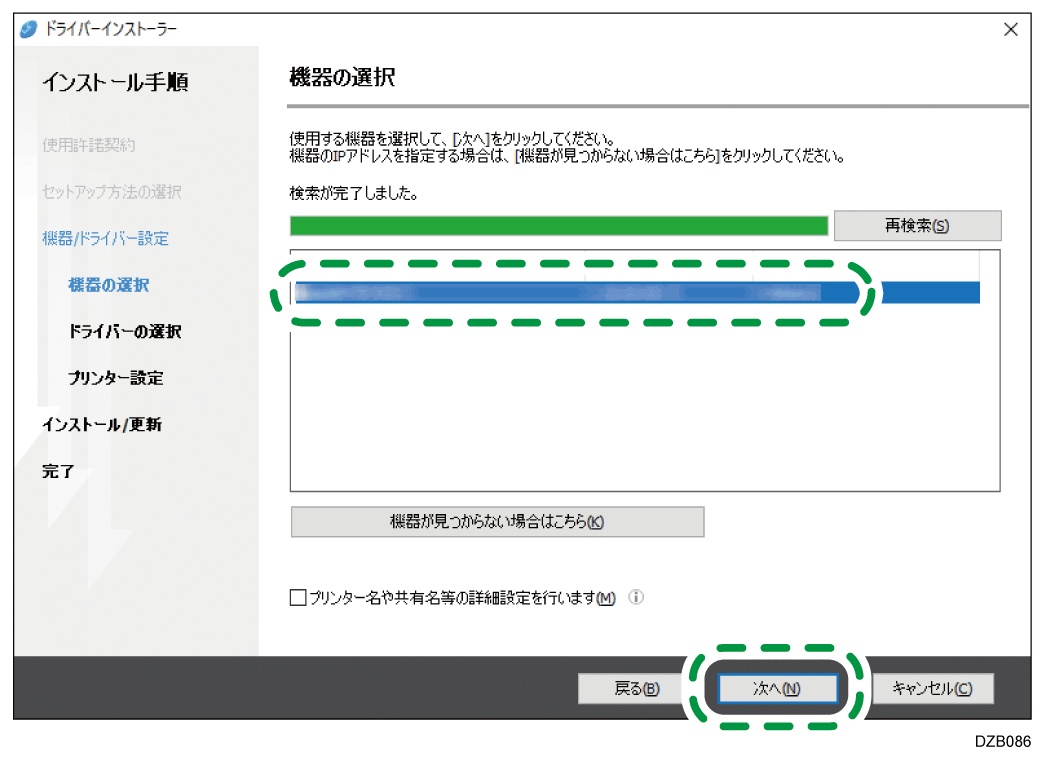
プリンタードライバーのインストールが開始されます。リコーカンタンドライバーインストーラーをインストールするか選択する画面が表示されたときは、インストールするかしないかを選択する。
インストールするときは[リコーカンタンドライバーインストーラーをインストールする]のチェックボックスにチェックを入れて[次へ]をクリックします。画面の指示に従ってリコーカンタンドライバーインストーラーをインストールしてください。
インストールしないときはチェックボックスを外して[次へ]をクリックします。インストールが終わったら、[終了]をクリックする。
